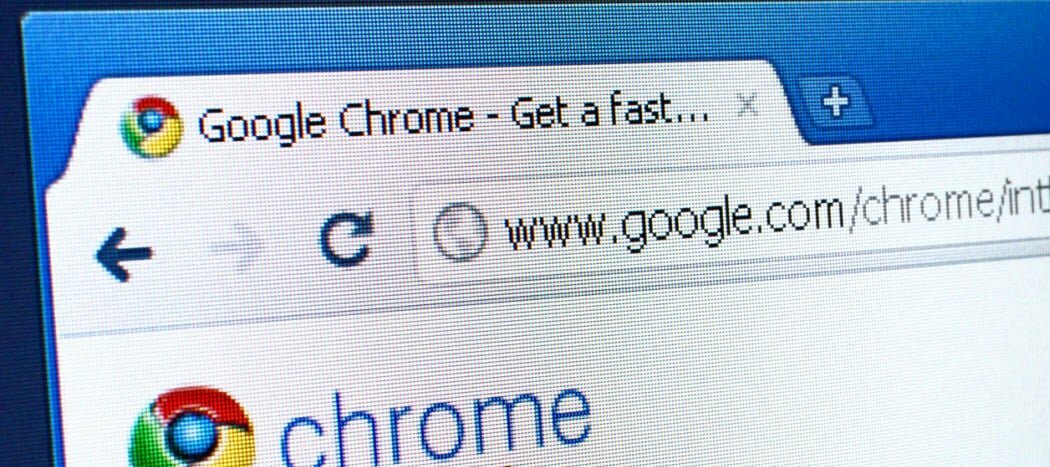विंडोज 8 में एक प्रिंटर कैसे सेट करें
माइक्रोसॉफ्ट विंडोज 8 / / March 17, 2020
अक्सर चर्चा नहीं की जाने वाली सुविधाओं में से एक विंडोज 8 में प्रिंटर के लिए बेहतर समर्थन है। नया OS पिछले संस्करणों की तुलना में बहुत आसान प्रिंटर सेट करता है।
विंडोज 8 पिछले संस्करणों की तुलना में एक प्रिंटर को बहुत आसान स्थापित करता है। मैं "पेपरलेस ऑफिस" बनाने का प्रस्तावक हूं। लेकिन जितना मैं इसे देखना चाहूंगा, मुद्रण कई मामलों में आवश्यक है - विशेष रूप से एक कॉर्पोरेट वातावरण में।
अक्सर चर्चा नहीं की जाने वाली सुविधाओं में से एक विंडोज 8 में प्रिंटर के लिए बेहतर समर्थन है। हाल ही में स्टीवन सिनोफ़्स्की ने पर एक पोस्ट लिखा था विंडोज 8 ब्लॉग का निर्माण विंडोज 1.0 से विंडोज 8 तक प्रिंटिंग के विकास के बारे में। वह बताता है कि कैसे विंडोज ने विंडोज 8 में प्रिंटिंग फीचर की फिर से कल्पना की है, और मेरे परीक्षणों में, मैंने पाया है कि वह सही है।
विंडोज 8 में हमने एक नया प्रिंटर ड्राइवर आर्किटेक्चर पेश किया है, जिसे हम वर्जन 4, या v4 कहते हैं। V4 आर्किटेक्चर छोटे, तेज प्रिंटर ड्राइवर का उत्पादन करता है, और यह प्रिंट क्लास ड्राइवर के विचार का समर्थन करता है ढांचा - एक प्रणाली जो लोगों को उस डिवाइस के लिए ड्राइवर का पता लगाए बिना अपने प्रिंटर को स्थापित करने की अनुमति देती है, जिसमें कई मामलों।
यहाँ मैं एक Canon MP495 वायरलेस प्रिंटर स्थापित कर रहा हूँ जो लगभग एक साल पुराना है। अपने प्रिंटर को कनेक्ट करने के लिए, मैंने इसे बस संचालित किया, वायरलेस सुविधा को सक्षम किया और विंडोज 8 ने इसे तुरंत ही मेरे वाईफाई नेटवर्क पर पहचान लिया।
मेट्रो स्टार्ट स्क्रीन से, का उपयोग करें कुंजीपटल संक्षिप्त रीतिविंडोज की + डब्ल्यू सेटिंग्स खोज फ़ील्ड लाने के लिए। फिर प्रकार:उपकरणों और छापक यंत्रों और खोज परिणामों के तहत आइकन दर्ज करें या क्लिक करें।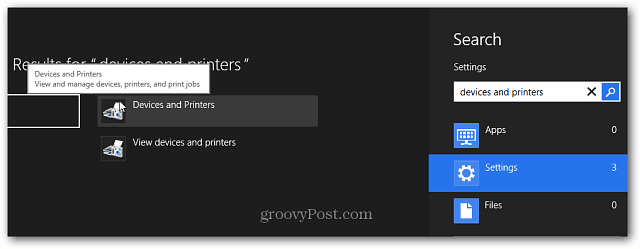
या, डेस्कटॉप से, ऊपर लाओ पावर उपयोगकर्ता मेनू और नियंत्रण कक्ष का चयन करें।
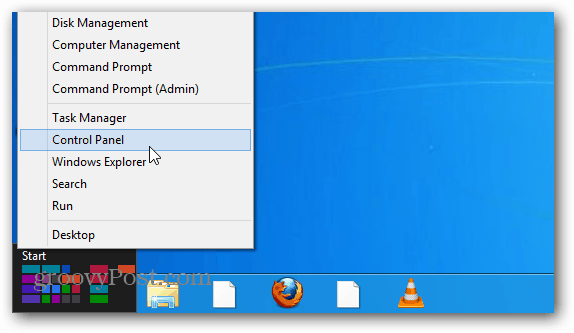
फिर कंट्रोल पैनल में डिवाइसेस और प्रिंटर्स पर क्लिक करें।
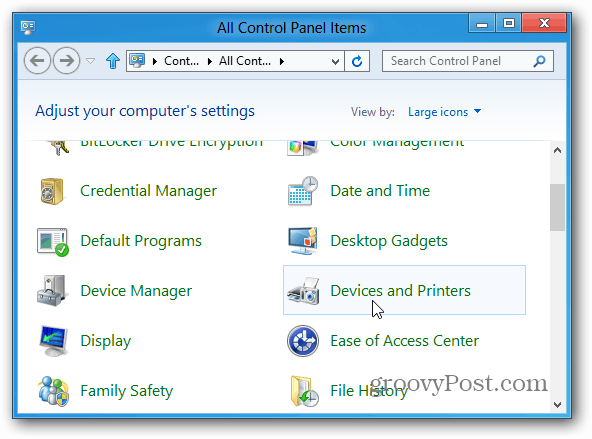
फिर प्रिंटर के तहत, मेरा वायरलेस प्रिंटर सूचीबद्ध है, उस पर डबल क्लिक करें।
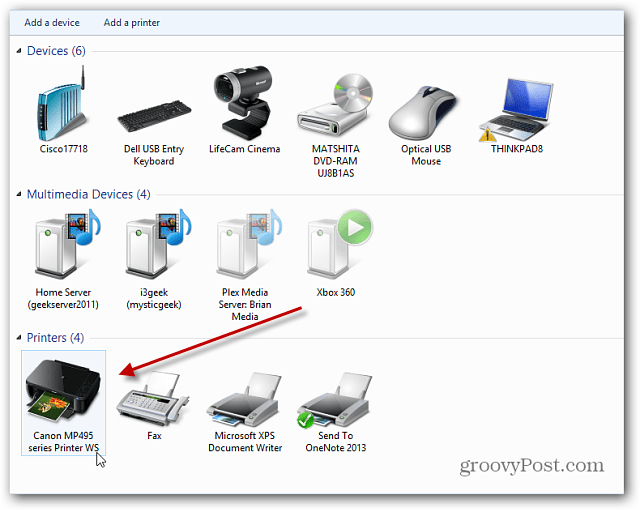
प्रिंटर गुण स्क्रीन ऊपर आती है। प्रिंटर प्रबंधन के तहत प्रिंटर गुण प्रदर्शित करें पर क्लिक करें।
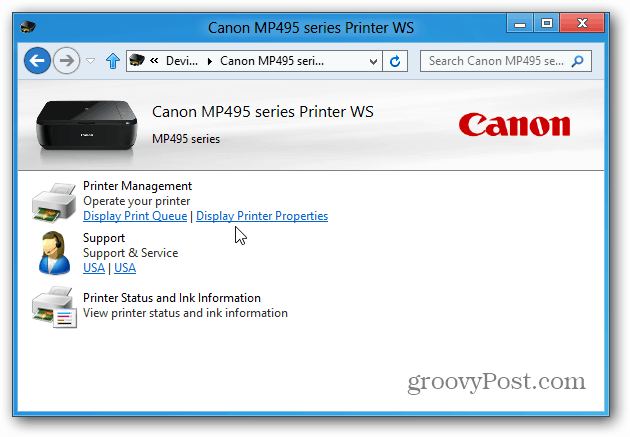
फिर जनरल टैब के तहत, प्रिंट टेस्ट पेज पर क्लिक करें।
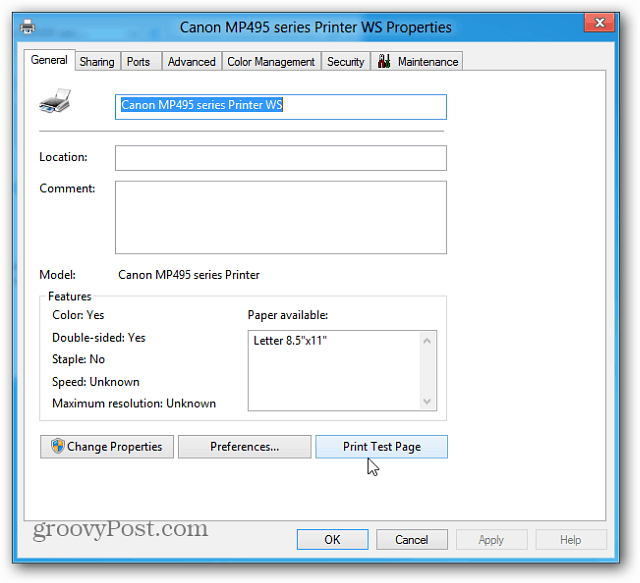
एक परीक्षण पृष्ठ प्रिंटर को भेजा जाता है और यदि प्रिंटर सही तरीके से काम कर रहा है तो उसे सफलतापूर्वक प्रिंट करना चाहिए।
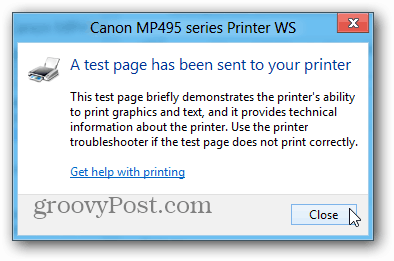
आगे मैंने एक पुराने HP 1510 ऑल इन वन प्रिंटर का परीक्षण किया जो 6 साल पुराना है। इसके लिए मैंने इसे USB और Windows 8 के माध्यम से प्लग किया और इसे तुरंत पहचान लिया।
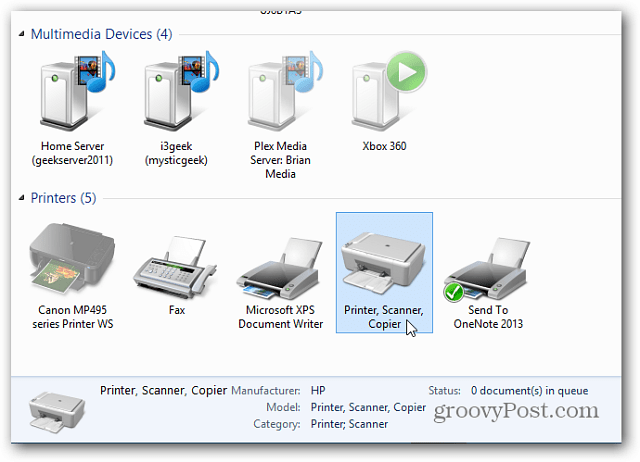
प्रिंटर सेटिंग्स लाने के लिए उस पर डबल क्लिक करें और कस्टमाइज़ योर प्रिंटर पर क्लिक करें।
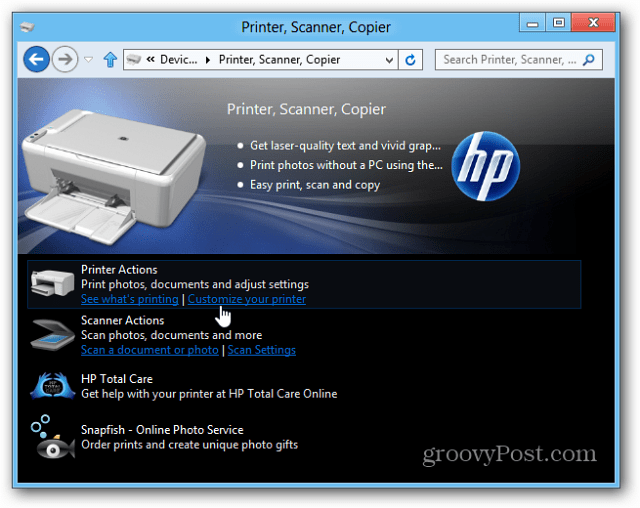
सामान्य टैब के तहत, मुद्रण परीक्षण पृष्ठ पर क्लिक करके यह सुनिश्चित करें कि यह सही ढंग से मुद्रण कर रहा है।
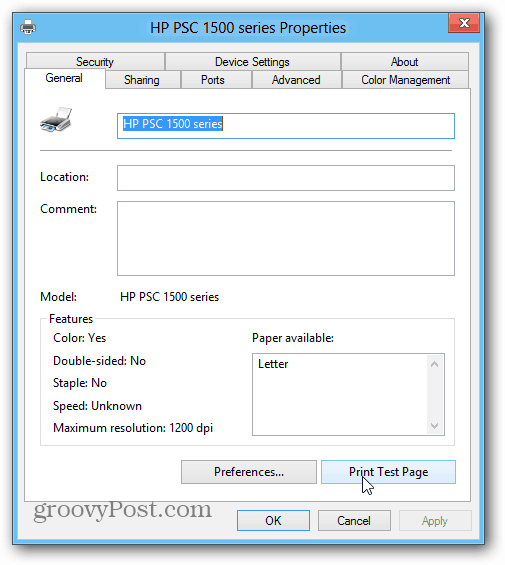
सिनोफ़्स्की के लेख के अनुसार, विंडोज 8 डिफ़ॉल्ट रूप से लगभग 2,500 मॉडल का समर्थन करता है। लेकिन सभी प्रिंटर अलग-अलग हैं, इसलिए मॉडल के आधार पर आपका माइलेज अलग-अलग होगा। यह आपको अपने प्रिंटर को विंडोज 8 सिस्टम से कनेक्ट करने के तरीके पर एक ठोस समझ देनी चाहिए। और सही ड्राइवरों को खोजने में समय बर्बाद करने की आवश्यकता नहीं है। ग्रूवी!